올바른 설정을 적용한 후 원하는 클릭을 얻지 못할 때 자신을 때리십니까? 그렇다면 저를 믿으세요. 기분이 좋지 않다는 것을 압니다. 하지만 HDR Effect라는 놀라운 소프트웨어를 사용한 후 일이 쉬워졌습니다.
이름에서 알 수 있듯이 이 도구는 고대비 HDR 효과를 만드는 데 도움이 됩니다. 이것은 정상적으로 보였던 사진이 더 이상 동일하게 보이지 않음을 의미합니다. 이 도구를 사용하여 이미지의 노이즈를 제거하고, 색상을 조정하고, 이미지의 색조 값을 변경하고, HDR 대비를 높여 이미지를 변환하고, 광도를 높이는 등 다양한 작업을 수행할 수 있습니다. 가장 중요한 것은 원하는 사전 설정을 만들고 예상되는 HDR 출력을 얻을 수 있다는 것입니다.
RAW 사진이 걱정되세요? 변경할 수 있는지 여부는 무엇입니까? 걱정하지 마세요. HDR 효과는 RAW 이미지 가져오기를 지원합니다. 전체적으로 이 도구는 30개 이상의 이미지 형식을 지원하며 색상을 대상으로 지정하여 사진의 세부 사항을 돋보이게 할 수 있습니다. 이미지의 색상을 조작하여 원하는 대로 만들 수 있습니다.
이제 상황이 이해되길 바랍니까? 관심이 급증했습니까?
그래서, 당신은 무엇을 기다리고 있습니까? 계속해서 HDR에 대해 자세히 알아보고 HDR 효과 도구를 사용하는 방법을 알아보겠습니다.
HDR이란 무엇인가요?
HDR(High Dynamic Range)의 약어는 일반 이미지를 아름답게 만드는 방법입니다. 간단히 말해서 특수 HDR 소프트웨어를 사용하여 이미지를 조정하고 최종 사진에서 모든 빛을 볼 수 있습니다. 이것은 당신이 포착된 순간을 안도하는 것처럼 느낄 것입니다. 게다가 밋밋하게 나오는 사진을 보고 느끼는 서운함도 쉽게 다뤄진다.
HDR 처리 도구를 사용하면 이미지를 클릭할 때 상상한 이미지를 얻을 수 있습니다. 또는 이미지를 클릭했을 때 말할 수 있습니다. 사람의 눈은 한 장의 사진으로 볼 수 있는 것보다 훨씬 더 많은 것을 볼 수 있으며 HDR 효과를 사용하면 현장에 있을 때처럼 장면을 아름답게 만드는 방법을 확인할 수 있습니다.
내 말을 믿기 어렵습니까?
이것이 어떻게 가능한지 보여드리겠습니다. 매우 간단하고 매우 쉽습니다.
이미지의 노이즈 제거 및 미화를 위해 HDR 효과를 사용하는 방법
참고 :이 자습서에서는 Windows에서 도구를 실행합니다. 그러나 Mac 사용자인 경우 HDR 효과도 사용할 수 있습니다. 이 도구는 Mac 및 Windows와 모두 호환됩니다. 단계는 거의 동일합니다. 문제가 발생하지 않아야 합니다.
1단계 – 놀라운 도구로 개인 사진 편집기 준비하기
첫 번째 단계는 HDR 효과 소프트웨어를 얻는 것입니다. Windows 및 Mac과 호환되는 이 소프트웨어는 두 사용자 모두에게 훌륭하게 작동합니다.
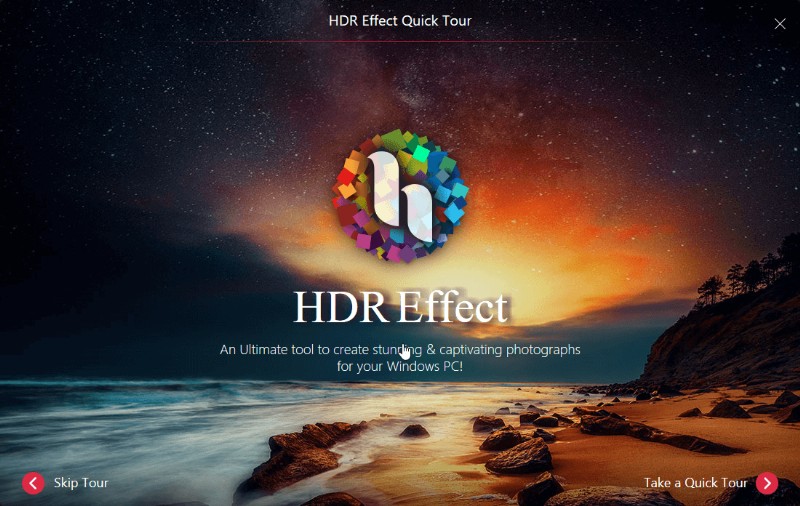
도구를 이해하려면 둘러보기를 이용하거나 도구가 없어도 괜찮다면 둘러보기 건너뛰기를 클릭하세요.
2단계:사진 준비하기
처음에는 한 번에 이미지를 두 개 이상 추가할 수 없었기 때문에 마음에 들지 않았습니다. 하지만 한 번에 하나의 이미지에서만 작업한다는 것을 알게 되었습니다. 그래서 완벽합니다.
RAW 사진, JPG 또는 원하는 다른 이미지 형식을 추가할 수 있습니다. RAW 사진은 현재 대부분의 카메라에서 사용하는 형식이며 사람들은 RAW 사진 작업을 좋아합니다.
작업할 사진 형식을 결정할 수 있습니다.
3단계:사진을 HDR 효과로 가져오기
이제 재미가 시작됩니다!
HDR 효과를 사용하여 파일을 로드하십시오. 이미지 로드를 클릭하고 이미지를 저장한 위치를 찾습니다.
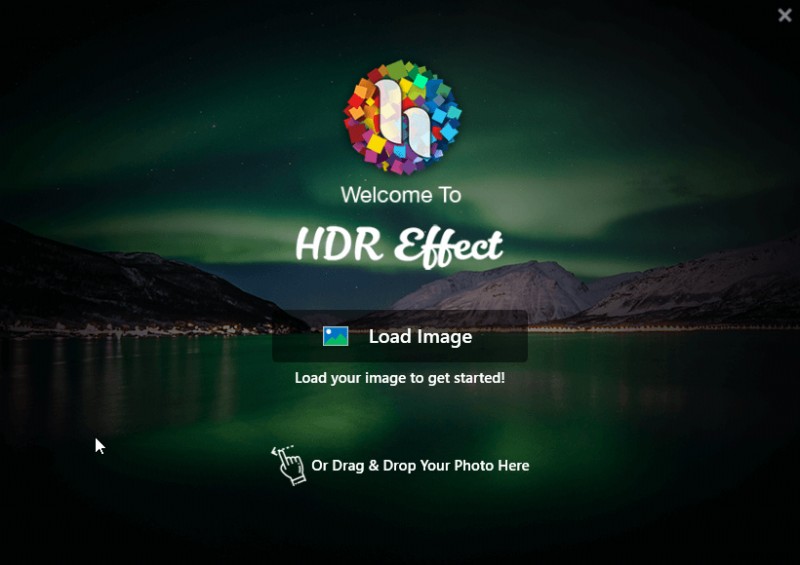
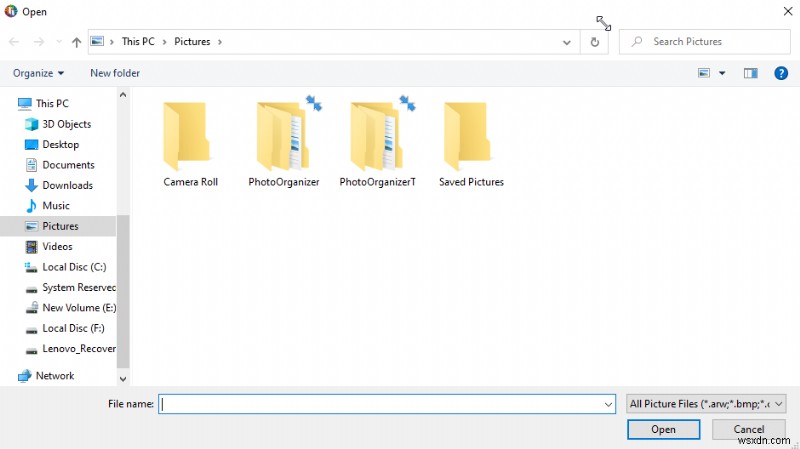
처리가 적용될 때까지 기다리십시오. 이제 로드된 이미지가 표시됩니다.

4단계:이미지 보기
HDR 효과는 가져온 이미지를 보는 3가지 방법을 제공합니다. 기본적으로 이미지는 분할 모드로 표시됩니다. 보기를 변경하려면 상단 표시줄에 있는 아이콘을 클릭하기만 하면 됩니다.
1. 단일 모드 –
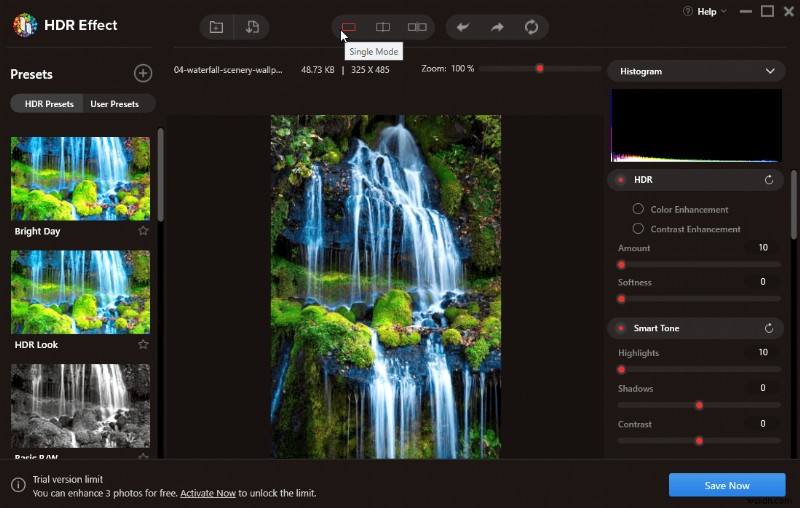
2. 분할 모드 –
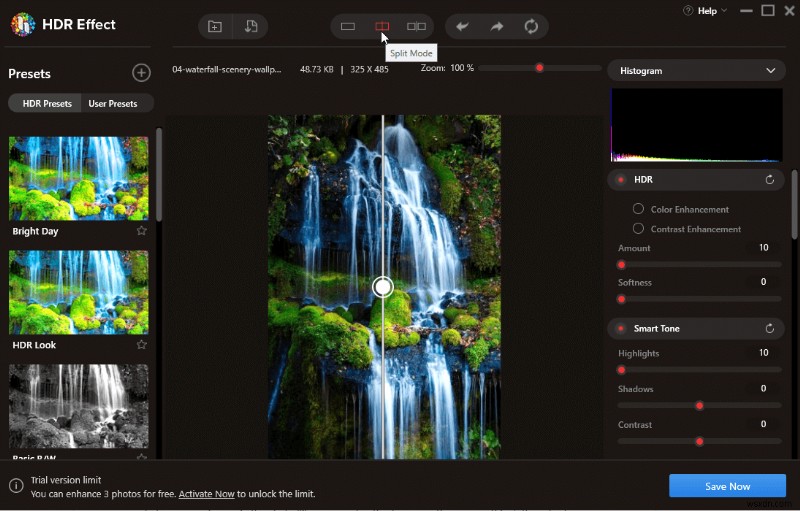
3. 듀얼 모드 –
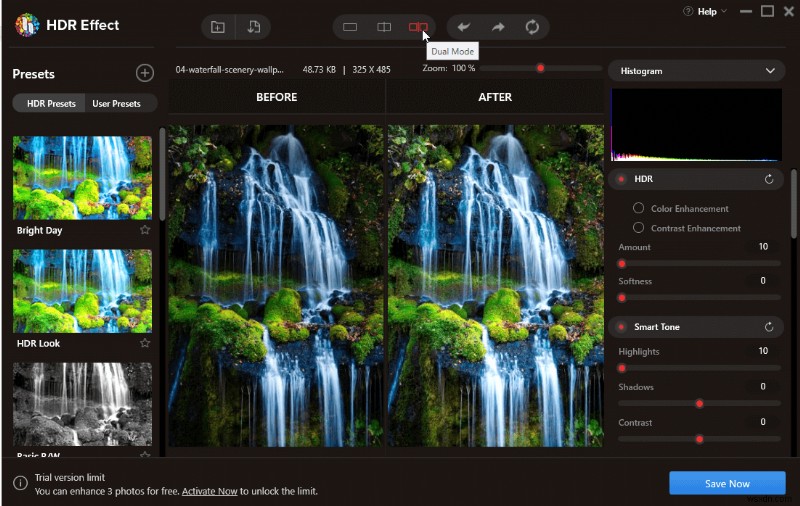
모든 모드를 사용할 수 있습니다. 효과를 쉽게 추가할 수 있도록 분할 모드를 사용하는 것이 좋습니다.
5단계:사전 설정으로 재생
이제 이미지를 볼 수 있으므로 몇 가지 효과를 추가하여 놀랍게 보이게 할 차례입니다.
변경하려면 HDR 사전 설정을 사용하거나 왼쪽 창에서 사용자 사전 설정을 설정할 수 있습니다.
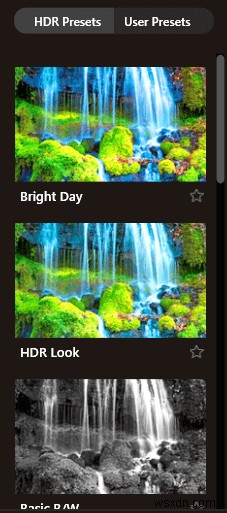
HDR 사전 설정을 사용하여 사진을 다음과 같이 만들 수 있습니다.
밝은 날

HDR
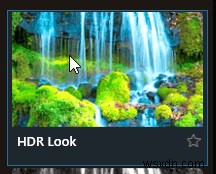
기본 흑백

사실적인 생생한

상세

화염 시네마틱

부드럽게

따뜻한 일몰

슬리피 포레스트

일출 노을

HDR 선물 중 하나를 클릭하면 적용 후 이미지가 어떻게 보이는지 확인할 수 있습니다.
이제 이것이 충분하지 않고 더 많은 변경을 원할 경우 걱정할 필요가 없습니다. HDR 효과는 많은 것을 제공합니다.
먼저 옳고 그름이 없음을 알려드립니다. 개인마다 상상력과 선호도가 있으므로 판단하거나 비판하지 마십시오. 원하는 경우 오른쪽 창에서 색상 향상, 하이라이트 추가, 색상 조정 등을 결정할 수 있습니다.
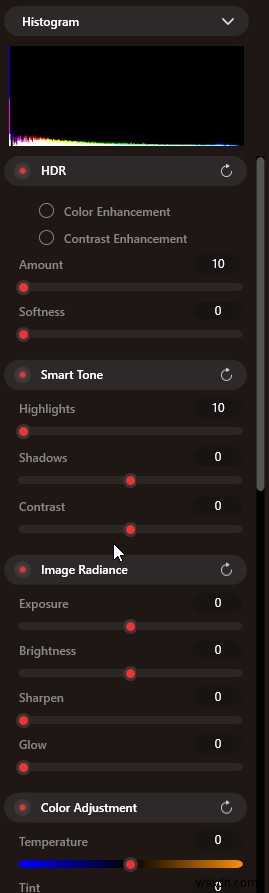
Here’s a special note HDR Effect offers functionality to Zoom in and out of the image. This helps add minute detailing to the image.
Presets are very powerful and they help keep things simple. This means you don’t need to make any changes manually. However, if you want to do things, your way you can set User Presets.

To set User Presets, click the + icon and click Add Presets> give a name to the preset.
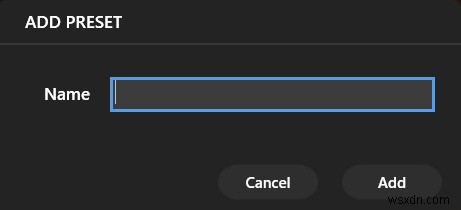
Click Add
When done you will see the user preset in the left pane.
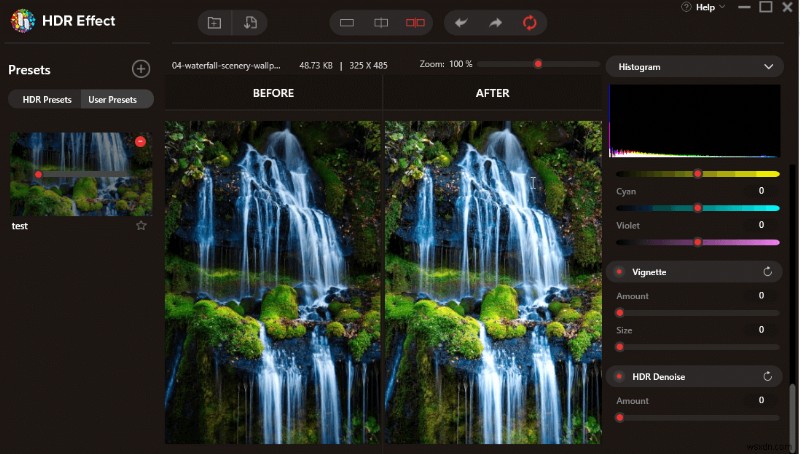
STEP 6:SAVE CHANGES
Once you have made the changes, and are satisfied with them click Save Now.
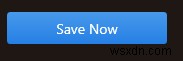
Don’t get scared, you will get the image with HDR Effect. In addition to this, using the HDR Denoise option you can remove pixels from the image and get more clarity.
This is it, using these simple effects you can create stunning images and also remove noise from the image. HDR Effect as the name suggests is the best tool to create flawless pictures. We hope you like the information we shared and will give HDR Effect a try.
Do share your thoughts about the post in the comments section below.
